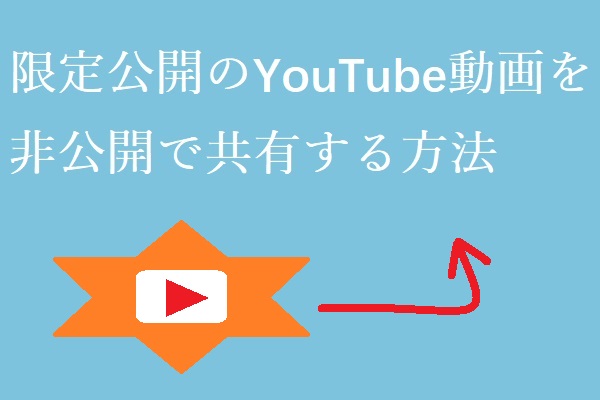YouTubeには面白い動画コンテンツだけでなく、良い音楽もたくさんあります。 好きな音楽をリピートして聴き続けるのが好きな人は多いと思います。 では、YouTubeで気に入りの音楽を見つけたら、どうすればそれを自動リピート再生できますか?今回はMiniToolより4つの方法を紹介していきます。
YouTubeの標準機能には、動画をループさせる「リピート再生」機能がありませんが、以下4つの方法でお気に入りの音楽動画を自動リピート再生できます。
YouTubeの隠しループボタンを利用する
多くの人は、YouTubeに実際に隠しループボタンがあることを知りません。このボタンは、以下の手順に従って見つけることができます。
手順1:ブラウザを起動し、YouTubeアカウントにログインします。
手順2:リピート再生したい動画を検索します。
手順3:ターゲット動画をクリックして再生し、再生画面を右クリックすると、下図のようなメニューがポップアップ表示されます。
手順4:ドロップダウンメニューから「ループ再生」オプションを選択すると、YouTube動画がループで再生されます。
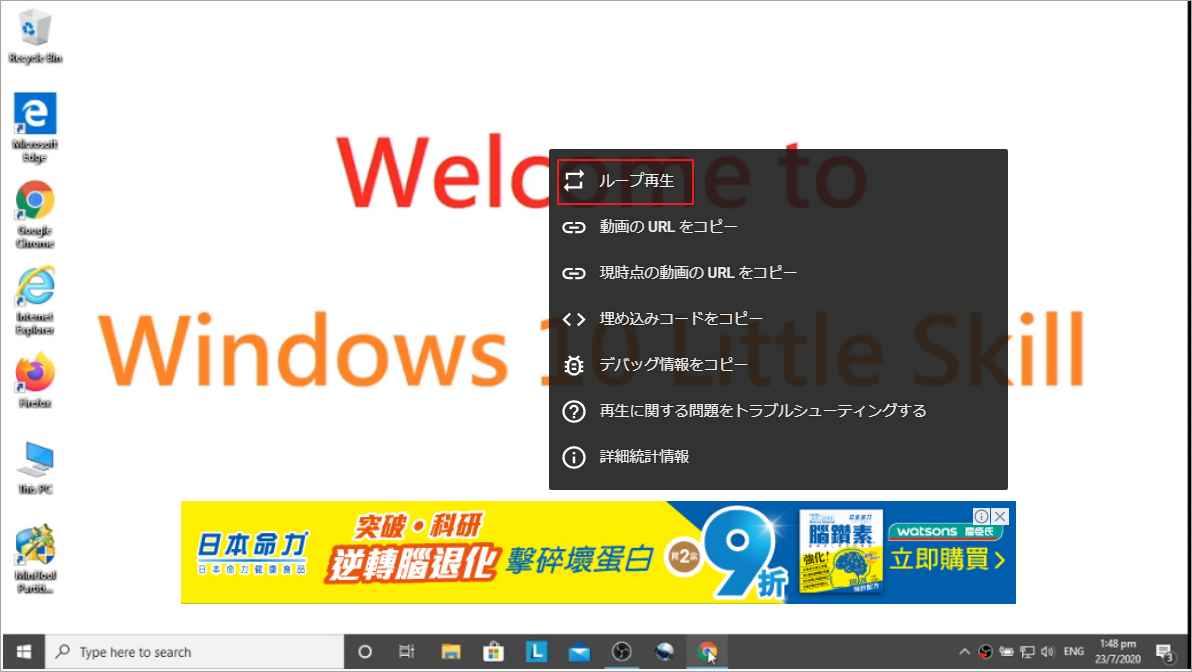
YouTube Loopを利用する
YouTubeの隠し機能に加えて、サードパーティのWebサイトを使用してYouTube動画をループすることもできます。 ここではYouTube Loopというサイトを使用することお勧めします。
手順1:YouTube Loop.にアクセスします。
手順2:検索ボックスにターゲット動画のURL貼り付けます。
手順3:「Go loop!」をクリックし、 動画のリピート再生を開始します。
手順4:動画の一部のみを繰り返したい場合は、再生画面下の▲アイコンを左右ドラッグし、ループさせたい部分を調整することができます。
YouTube再生リストをリピート再生する
上記二つの方法はいずれもパソコン上で YouTube動画を再生する場合に適用されます。Iphone で YouTube動画をループ再生する場合は、次の手順を参照してください。
手順1:YouTubeアプリを開き、ループ再生したい動画を検索します。
手順2:ターゲット動画をクリックすると、再生画面の下に「保存」ボタンがあり、それをタップします。
手順3:ドロップダウンメニューから「新しい再生リストを作成」オプションを選択します。
手順4:次に、YouTube再生リストのタイトルを入力し、非公開または非公開に設定できます。
手順5:チェックアイコンをタップして再生リストを保存します。
手順6:「ライブラリ」タブに移動し、作成した再生リストを見つけて、「再生」ボタンをクリックして動画を再生します。
手順7:再生リスト名の後ろにある矢印アイコンを選択し、ループアイコンをタップしてYouTube動画をリピート再生します。
YouTube動画をダウンロードする
最後に、YouTubeの動画をダウンロードしてローカルに保存し、その動画をオフラインプレーヤーでループ再生することも可能です。
そして、MiniTool uTube Downloaderを使って、YouTubeの動画をダウンロードすることができます。
YouTubeの動画を素早くダウンロードする方法については、こちらの記事をご参照ください。
結語
この記事はYouTube動画をリピート再生する4つの方法を紹介しました。少しでもお役に立ちましたら幸いでございます。また、もしMiniToolについて何かご質問/ご意見がありましたら、お気軽に以下のコメント欄でお知らせください。